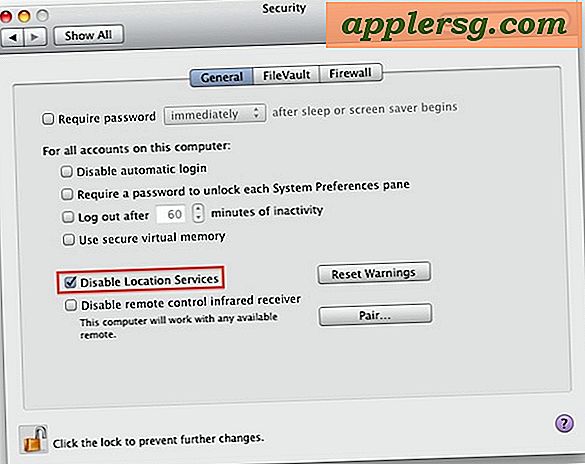Monter Android som en diskdrev i Mac OS X til Easy File Storage & Access
Noget, som mange Android-telefoner og -tabletter kan gøre, er at oprette forbindelse til en computer, som om de var en ekstern diskdrev. Det er bemærkelsesværdigt let at konfigurere, og alt hvad der kræves, er at forbinde Android til en Mac via USB, og den vil derefter blive tilgængelig via skrivebordet og Finder, hvorfra du kan behandle det som enhver anden lagerenhed til at kopiere filer til og fra, gør det til en fremragende en erstatning til et USB-drev. Der kræves ingen downloads på enten Android eller Mac for at opnå dette.

Sådan monteres en Android som en USB-diskdrev
Afhængigt af de enkelte enhedsindstillinger skal du muligvis gøre det hver gang du tilslutter eller kun én gang:
- Vedhæft Android-enheden til computeren via USB - enheden kan bede om "Vælg en forbindelsestype", og vælg i så fald "Diskdrev", ellers fortsæt
- Åbn indstillinger, og vælg derefter "Connect to PC"
- Vælg "Standard tilslutningstype" og vælg "Diskdrev", og vælg derefter "Udført"


Uanset hvilken tilslutningstype du vælger, oplader enheden, så vælg "Diskdrev" og ignorér strømindstillingerne, og lad Mac OS X (eller Windows for den sags skyld) montere telefonen som et andet eksternt drev.
Et lille USB-logo vises i statuslinjen, der angiver, at enheden skal monteres som et diskdrev, og på dette tidspunkt skal Android nu vises som en tilsluttet lagringsenhed, ligesom enhver anden ekstern harddisk eller et USB-drev.
I Mac OS X finder du det på skrivebordet eller i et sidebar i Finder-vinduet, og i Windows ligger det i Denne computer sammen med andre monterede enheder. Nogle gange vil du faktisk have to drev, der vises med en monteret Android-enhed, en til den interne Flash-lagring (som du generelt ikke bør ændre, da den indeholder systemkomponenter) og en til ekspansionskortet på et SD-kort. Navnet på det monterede drev er normalt forbundet med producenten, medmindre det er blevet ændret til at være ellers.

Herfra kan du kopiere filer til og fra Android og computeren, flytte video eller fotos direkte via filsystemet i stedet for at behandle Android som et kamera og overføre billeder på den måde, uanset hvad du vil gøre. For at holde tingene nede og for at forhindre, at filer ved et uheld bliver overskrevet, er det bedst at oprette en ny mappe specifikt til de filer, du vil gemme på Android, og for at undgå at ændre de andre mapper, der ses på enheden.
For folk, der er vant til at få adgang til filsystemadgang, er dette en vidunderlig funktion, der mangler dyrt fra iPhone, iPod og iPad, selvom det næppe vil komme til iOS nationalt.
Noter om brug af Android som diskdrev
Alle Android-volumener med ekspanderbar lagring (dvs. micro SD-kortudvidelse), som jeg har stødt på, er monteret som MS-DOS FAT32 og dermed vil have FAT32-begrænsninger på ting som filstørrelser, det betyder stort set, at du ikke vil kunne at kopiere en enkelt fil større end 4 GB (minus 1 byte) til enheden. Dette er ikke en Android-begrænsning, men det er en ejendommelighed, der er arvet fra FAT32-filsystemer, som rent faktisk stammer fra Windows-verdenen.

Ikke alle Android OS-enheder understøtter denne evne, og nogle enheder kræver brug af den dedikerede Android File Transfer-app til at flytte filer rundt. Dette er især tilfældet med ældre enheder, dem uden lagerudvidelsesmuligheder og dem, der er blevet stærkt ændret eller forgrenet af en enhedsproducent eller distributør med begrænsninger for filadgang.
I sidste ende følger Android og Mac'er sig meget godt, og selv om der måske ikke er den samme nemme præcise synkronisering, der eksisterer mellem iOS og OS X, er det stadig en meget brugbar kombination, når du tager dig tid til at konfigurere synkronisering af post, kalendere og noter mellem de to.